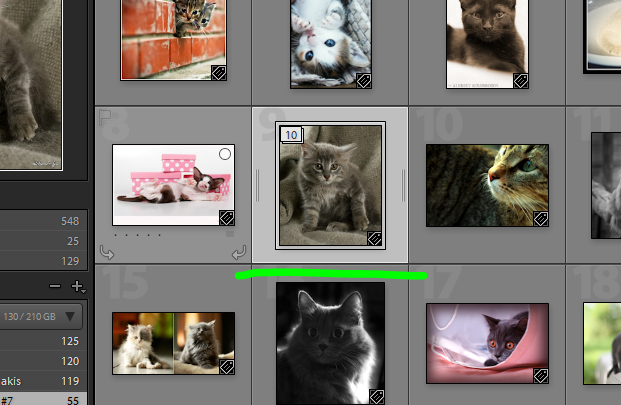Укладка фотографий в стопку для более организованного их хранения в папках
В своей работе с фотографиями я стараюсь пользоваться не панелью Folders, а коллекциями, но на этой панели доступно очень полезное свойство, называемое укладкой в стопку (Stacking), которое позволяет располагать похожие фотографии стопкой под одним миниатюрным изображением. Так, если у вас имеется 12 фотографий объекта съемки в определенной позе, можете уложить их друг за другом в стопку под одним миниатюрным изображением данной позы, за которым скрываются 11 остальных. Скрывать и показывать уложенные в стопку фотографии можно одним щелчком, причем Lightroom будет выполнять укладку автоматически по заданным временным интервалам.

Если вы работаете с изображениями на панели Folders, то можете навести некоторый порядок в отображении похожих изображений, сгруппировав их в стопки. На рисунке показаны изображения, импортированные из свадебной съемки, и среди них имеется немало снимков невесты в одной и той же позе. Это характерный пример удобного момента для группирования, или укладки, снимков объекта съемки в одинаковой позе в стопку под одним миниатюрным изображением, за которым скрываются все остальные снимки. Для этого щелкните на первой фотографии объекта съемки в одной позе, как показано на рисунке, затем нажмите клавишу «Shift» и щелкните на последней фотографии объекта съемки в той же позе, чтобы выбрать все эти снимки. При желании вы можете также выбрать все эти фотографии на панели пленки.

Далее выберите из главного меню команду Photo → Stacking → Group in Stack (Фото → Укладка в стопку → Сгруппировать в стопку), как показано на рисунке. С другой стороны, вы можете воспользоваться комбинацией клавиш «Cmd+G» (в Macintosh) или «Ctrl+G» (в Windows). Если вы посмотрите теперь на фотографии в сеточном виде, то увидите лишь одно миниатюрное изображение объекта съемки в одной позе. Остальные фотографии объекта съемки в этой же позе не были удалены — они просто уложены позади этого миниатюрного изображения. Как видите, фотографии на экране пришли в более организованный порядок благодаря укладке в стопку.

На рисунке слева показана стопка, составленная из 7 снимков, а в левом верхнем углу ее миниатюрного изображения указана цифра 7, обозначающая количество уложенных в стопку фотографий. Для того чтобы разложить выбранную стопку на все составляющие ее фотографии и посмотреть их, щелкните на небольшой цифре в левом верхнем углу миниатюрного изображения стопки, нажмите клавишу «S» или щелкните на двух мелких линиях по обе стороны от миниатюрного изображения стопки, как показано на рисунке слева. Для того чтобы вновь уложить фотографии в стопку, дважды щелкните на небольшой цифре в левом верхнем углу миниатюрного изображения стопки (первый раз — чтобы выбрать все укладываемые в стопку изображения, а второй раз — чтобы сложить их обратно в стопку), вновь нажмите клавишу «S» или же щелкните на двух мелких линиях, которые теперь находятся слева от первого миниатюрного изображения и справа от последнего миниатюрного изображения в стопке. А для того чтобы добавить фотографию в уже имеющуюся стопку, перетащите ее прямо на стопку.

Первая фотография, выбираемая при составлении стопки, будет располагаться сверху стопки, т. е. она будет по-прежнему видна после укладки в стопку. Если же вам нужна другая фотография, лучше представляющая содержимое стопки, вы можете поместить сверху стопки любую выбранную вами фотографию. Для этого разложите сначала стопку, затем нажмите клавишу «Ctrl» и щелкните (в Macintosh) либо щелкните правой кнопкой мыши (в Windows) на цифре в левом верхнем углу миниатюрного изображения той фотографии, которую хотите поместить сверху стопки, и выберите из всплывающего контекстного меню команду Move to Top of Stack (Переместить на верх стопки), как показано на рисунке слева. Из этого же контекстного меню вы можете также выбрать команды для удаления фотографии из стопки, разделения одной стопки на две, сложения или разложения сразу всех стопок.

Если у вас нет особого желания просматривать всю папку и укладывать фотографии в стопки вручную, Lightroom может сделать это за вас, исходя из промежутков времени между отдельными съемками, при условии что вы снимаете довольно регулярно. Но если вы меняете позы объекта съемки, освещение, место съемки и прочее, то промежуток времени между съемками может оказаться коротким или, наоборот, длинным. Поэтому вы должны указать Lightroom среднюю величину промежутка времени между съемками, и тогда все, что будет снято в течение более короткого времени, будет уложено в отдельные стопки (на практике результат получается лучше, чем в теории). Для того чтобы активизировать данное свойство автоматической укладки фотографий в стопку, выберите из главного меню команду Photon Stacking → Group in Stacks Auto-Stack by Capture Time (Фото → Укладка в стопку → Укладывать в стопку автоматически по времени съемки). Откроется диалоговое окно, приведенное на рисунке. Перемещая ползунок Time Between Stacks (Промежуток времени между стопками), вы тотчас обнаружите, как фотографии перемещаются из одной стопки в другую. Это одно из тех свойств, которые обычно функционируют довольно исправно, в чем вы можете наглядно убедиться сами.

На рисунке показан результат применения свойства автоматической укладки фотографий в стопку. Между прочим, если вы пользуетесь этим свойством, то можете непроизвольно уложить в одну стопку фотографии, которые не подходят друг к другу. И хотя это, в действительности, происходит нечасто, тем менее вполне возможно. В этом случае вы можете очень просто разделить стопку с такими фотографиями на отдельные стопки, нажав клавишу «Ctrl» и щелкнув (в Macintosh) либо щелкнув правой кнопкой мыши (в Windows) на первой фотографии из тех, что требуется уложить в отдельную стопку, и выбрав из всплывающего контекстного меню команду Stacking → Split Stack (Укладка в стопку → Разделить стопку), чтобы составить две отдельные стопки. И последнее: как только фотографии окажутся в стопке, любые правки содержимого сложенной стопки на самом деле распространяются только на самую верхнюю фотографию в этой стопке.